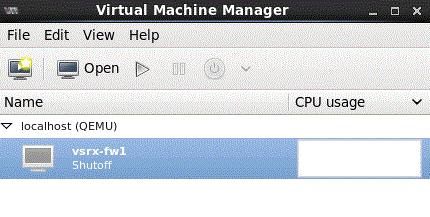Actualizar un firewall virtual vSRX multinúcleo
A partir de Junos OS versión 15.1X49-D70 y Junos OS versión 17.3R1, puede usar virt-manager para escalar el rendimiento y la capacidad de una instancia de vSRX Virtual Firewall aumentando el número de vCPU o la cantidad de vRAM asignada al firewall virtual vSRX. Consulte Requisitos para vSRX en KVM para ver las especificaciones de requisitos de software para una máquina virtual vSRX Virtual Firewall.
Consulte la documentación del sistema operativo host para obtener detalles completos sobre el virt-manager paquete.
No puede reducir el número de vCPU ni disminuir la cantidad de vRAM para una máquina virtual vSRX Virtual Firewall existente.
Configurar el valor de cola para VM vSRX Virtual Firewall con KVM
Antes de planear escalar verticalmente el rendimiento del Firewall virtual vSRX, modifique el archivo XML de la máquina virtual del firewall virtual vSRX para configurar las colas múltiples de red como medio para admitir un mayor número de vCPU de plano de datos para la máquina virtual del firewall virtual vSRX. Esta configuración actualiza el controlador libvirt para habilitar virtio-net de varias colas, de modo que el rendimiento de la red pueda escalar a medida que aumenta el número de vCPU de plano de datos. El virtio de varias colas es un enfoque que permite escalar el procesamiento del envío y la recepción de paquetes al número de CPU virtuales (vCPU) disponibles de un invitado, mediante el uso de varias colas.
Sin embargo, la configuración de virtio-net de varias colas solo se puede realizar en el archivo XML. OpenStack no admite colas múltiples.
Para actualizar la cola, en la <driver name='vhost' queues='x'/> línea del archivo XML de máquina virtual del firewall virtual vSRX, haga coincidir el número de colas con el número de vCPU del plano de datos que planea configurar para la máquina virtual del firewall virtual vSRX. El valor predeterminado es 4 vCPU de plano de datos, pero puede escalar ese número a 4, 8 o 16 vCPU.
En el siguiente ejemplo de archivo XML se configuran 8 colas para una máquina virtual vSRX Virtual Firewall con 8 vCPU de plano de datos:
<output omitted>
<interface type='network'>
<source network='net2'/>
<model type='virtio'/>
<driver name='vhost' queues='8'/>
<address type='pci' domain='0x0000' bus='0x00' slot='0x04' function='0x0'/>
</interface>
Apague la instancia de firewall virtual vSRX con virt-manager
En situaciones en las que desee editar y modificar el archivo XML de máquina virtual de vSRX Virtual Firewall, debe apagar completamente Firewall virtual vSRX y la máquina virtual asociada.
Para cerrar correctamente la instancia de vSRX Virtual Firewall con virt-manager:
No utilice Forzar restablecimiento ni Forzar apagado en ninguna máquina virtual activa, ya que podría causar daños en los archivos.
Actualizar el firewall virtual vSRX con virt-manager
Debe apagar la máquina virtual vSRX Virtual Firewall para poder actualizar los valores de vCPU o vRAM para la máquina virtual.
Puede actualizar e iniciar el Firewall virtual vSRX con el paquete KVM virt-manager GUI.
Para escalar verticalmente una máquina virtual vSRX Virtual Firewall con virt-manager un número mayor de vCPU o una mayor cantidad de vRAM:
El Firewall virtual vSRX escala al valor admitido más cercano si la configuración de vCPU o vRAM no coincide con la que está disponible actualmente.
Tabla de historial de cambios
La compatibilidad con las funciones viene determinada por la plataforma y la versión que esté utilizando. Utilice el Explorador de características para determinar si una característica es compatible con su plataforma.
virt-manager para escalar el rendimiento y la capacidad de una instancia de firewall virtual vSRX aumentando el número de vCPU o la cantidad de vRAM asignada al firewall virtual vSRX